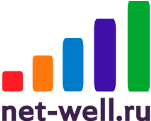Все описанные ниже процедуры необходимо выполнять в операционной системе Windows 7 при выключенном антивирусе!
Данные прошивки подойдут только на модели модема Huawei e3372 m1!
Разархивируйте файл
Подключите модем в компьютер или ноутбук
Запустите файл dc-unlocker2client.exe из первой папки.
Нажмите на лупу и дождитесь пока программа "увидит" модем (нужно несколько раз нажать на лупу).
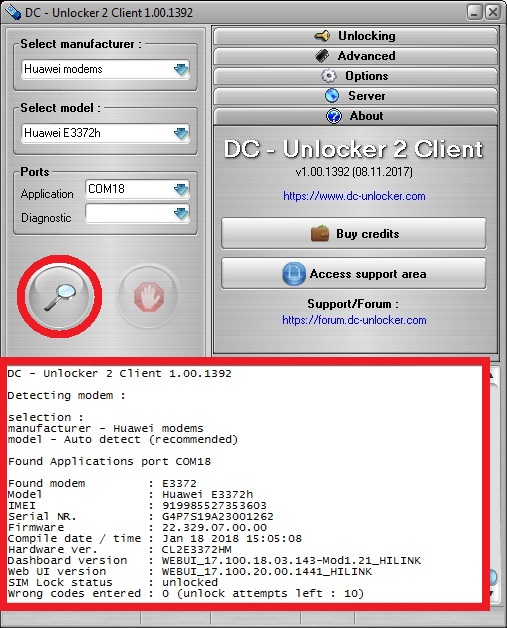
Откройте вторую папку и запустите установку файла E3372h-153_Update_22.329.07.00.00_M_AT_05.11_nv.exe
После установки снова запустите dc-unlocker2client.exe нажмите на лупу и дождитесь пока программа увидит модем (нужно несколько раз нажать на лупу).
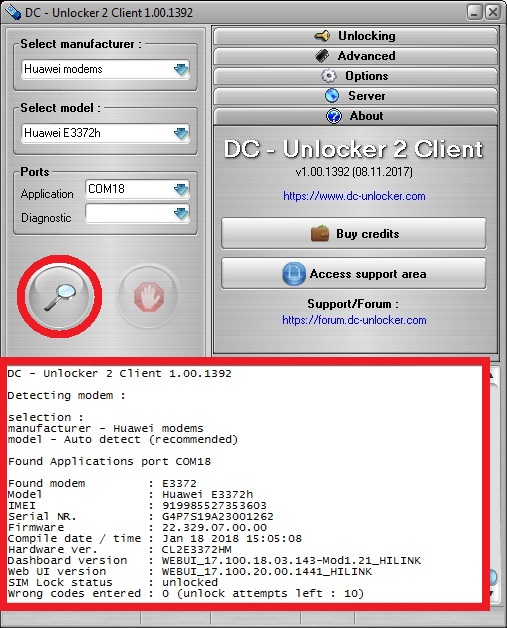
Затем запустите файл Update_WEBUI_17.100.18.03.143_HILINK_Mod1.21_V7R2_9x25_V7R11_CPIO.exe в третьей папки и дождитесь установки прошивки.
Подождите 1-2 минуты и запустите файл button_restore.cmd из четвертой папки
и нажмите цифру 2
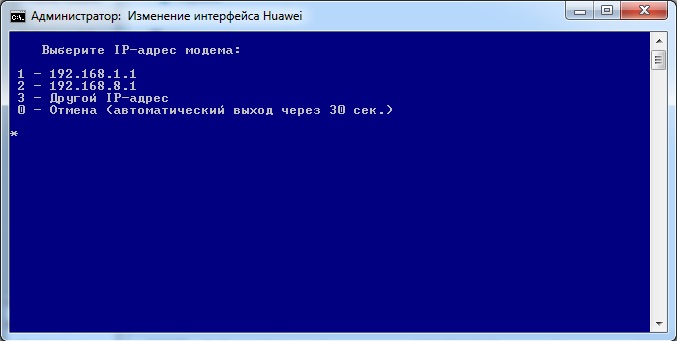
После этого отключите модем, вставьте в него сим карту и зайдите на веб интерфейс. Для этого откройте любой браузер и в адресной строке введите 192.168.8.1
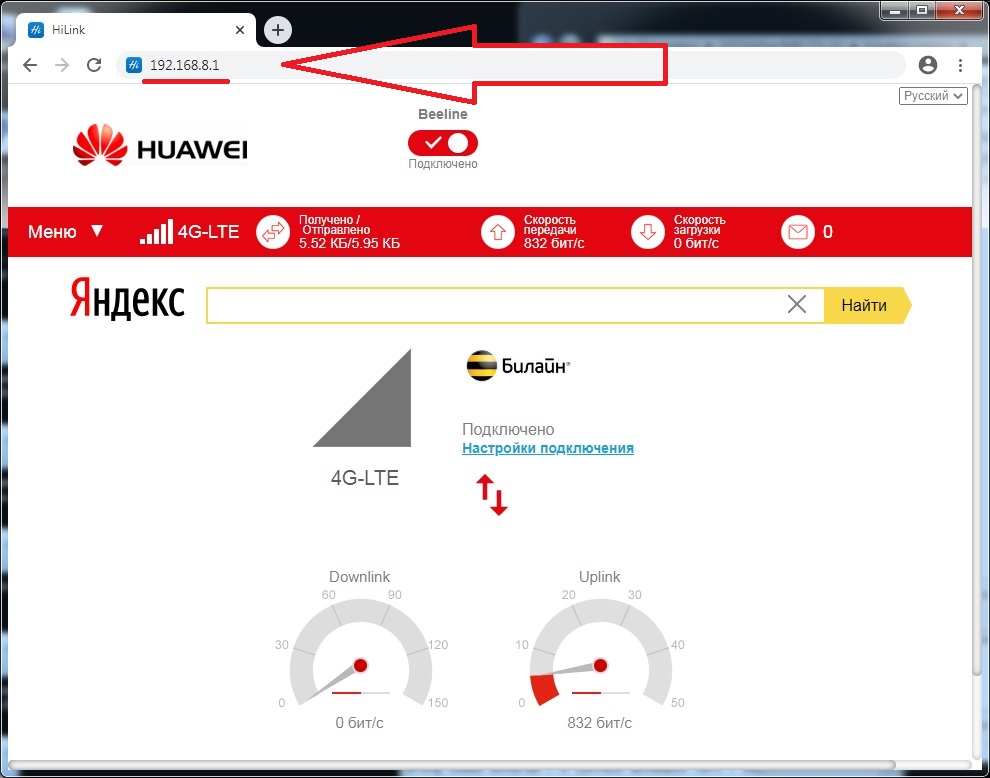
Нажмите кнопку "Сбросить настройки"
В меню интерфейса модема, зайдите в "Меню" - "Настройки" - "Система" - "Настройки модификации"
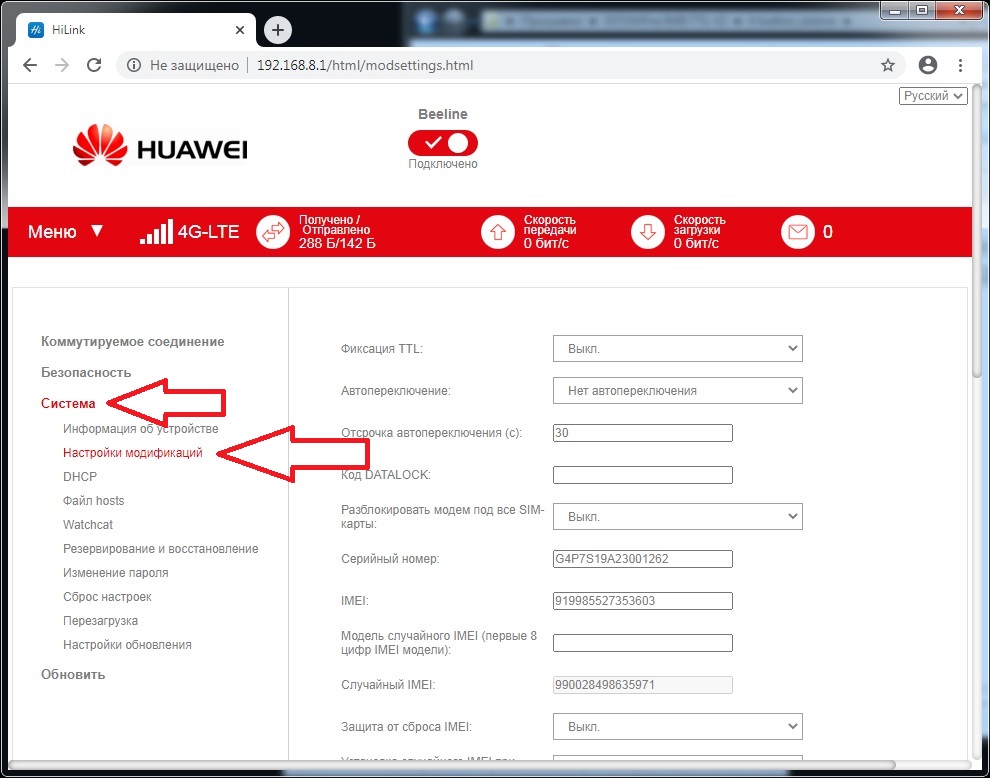
В поле изменить Фиксация TTL выберите значение 64, в строке Разблокировать модем под все сим карты выберите "Вкл", Скопируйте со строки Случайный IMEI, IMEI в строку IMEI (или воспользуйтесь своим калькулятором IMEI). Нажмите внизу кнопку "Применить".
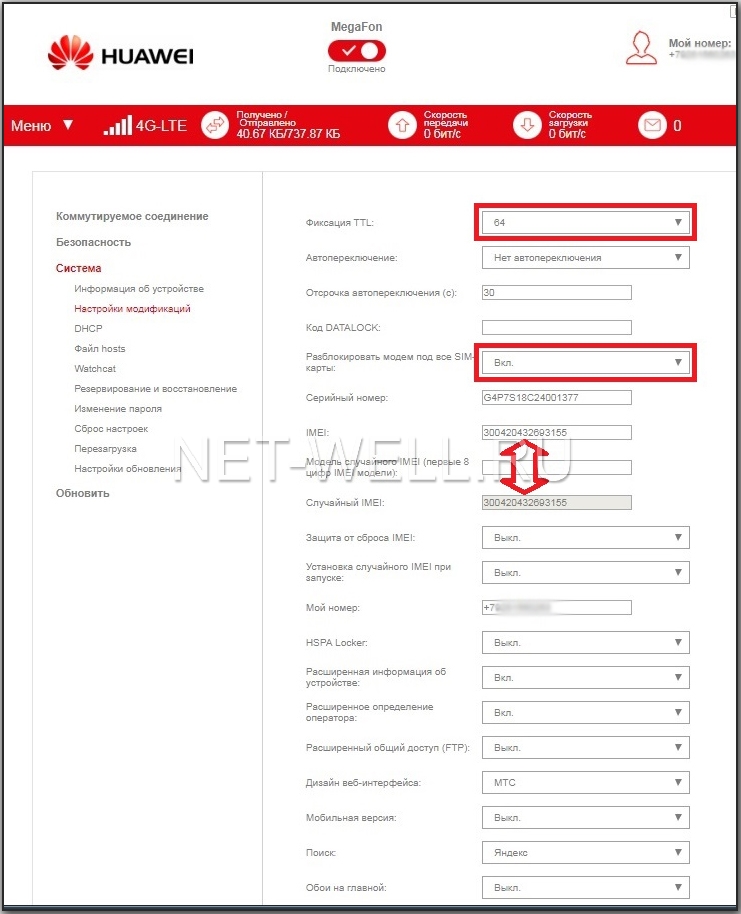
Шаг 2. Необходимо зафиксировать смену IMEI и TTL, для этого в строке Защита от сброса IMEI выберите строку AT^INFORBU.
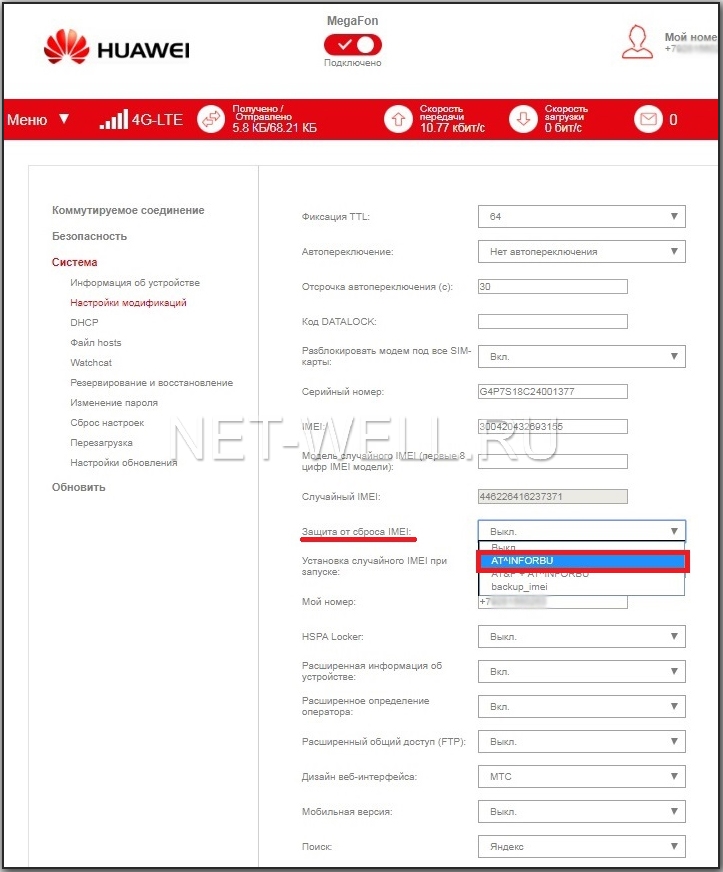
В конце нажмите кнопку "Применить".
После этого можете проверить работу Интернета.
Отзывов: 5 / Написать отзыв